|
 Papier laden Papier laden
 EPSON Web-To-Page gebruiken (voor Windows) EPSON Web-To-Page gebruiken (voor Windows)
 De printerdriver voor Mac OS X gebruiken De printerdriver voor Mac OS X gebruiken

Raadpleeg het hierna genoemde gedeelte voor meer informatie over het laden van papier.
Raadpleeg het hierna genoemde gedeelte bij gebruik van speciaal Epson-afdrukmateriaal.
EPSON Web-To-Page gebruiken (voor Windows)
Met EPSON Web-To-Page kunt u eenvoudig webpagina’s afdrukken, waarbij de afgedrukte pagina's automatisch worden aangepast aan de breedte van het geselecteerde papier.
 |
Open in Internet Explorer de webpagina die u wilt afdrukken.
|
Als u EPSON Web-To-Page hebt geïnstalleerd, wordt de werkbalk van EPSON Web-To-Page weergegeven in het Internet Explorer-venster.
 |
Klik op de knop Afdrukken op de werkbalk. Het venster Afdrukken wordt weergegeven.
|
 |  |
Opmerking: |
 |  |
|
Als u een voorbeeld van de lay-out van uw afdruk wilt bekijken, klikt u op de knop Voorbeeld op de werkbalk.
|
|
 |
Klik met de rechtermuisknop op het pictogram van uw printer en kies Voorkeursinstellingen voor afdrukken in Windows XP x64, XP en 2000, en Eigenschappen in Windows Me en 98 SE.
|

 |
Klik op het tabblad Hoofdgroep en selecteer een van de volgende instellingen bij Kwaliteitoptie:
|
 |
Selecteer het gewenste afdrukmateriaal.
|
 |
Selecteer de juiste instelling bij Formaat (Size). U kunt ook een aangepast papierformaat definiëren. Zie de online-Help voor meer informatie.
|
 |
Selecteer Staand (verticaal) of Liggend (horizontaal) om de afdrukstand van het document op het papier op te geven.
|
 |
Klik op OK om het venster met printerinstellingen te sluiten.
|
 |
Druk de pagina af.
|
De printerdriver voor Mac OS X gebruiken
 |
Opmerking: |
 |
|
EPSON Web-To-Page is een toepassing die alleen geschikt is voor Windows. Macintosh-gebruikers kunnen webpagina's afdrukken met behulp van de printerdriver in Mac OS X.
|
|
 |
Open de webpagina die u wilt afdrukken.
|
 |
Open het dialoogvenster Pagina-instelling (Page Setup).
|
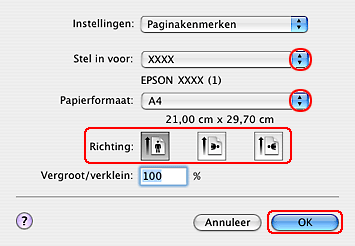
 |
Selecteer de printer die u gebruikt bij Stel in voor (Format for).
|
 |
Geef de gewenste instellingen op bij Papierformaat (Paper Size) en Richting (Orientation). U kunt ook een aangepast papierformaat definiëren. Zie de online-Help voor meer informatie.
|
 |
Klik op OK om het dialoogvenster Pagina-instelling (Page Setup) te sluiten.
|
 |
Open het dialoogvenster Afdrukken (Print).
|

 |
Selecteer de printer die u gebruikt bij Printer. Geef vervolgens de gewenste instellingen op bij Aantal en pagina's (Copies & Pages).
|
 |
Selecteer Printerinstellingen in het venstermenu.
|

 |
Geef de gewenste instelling op bij Afdrukmateriaal (Media Type), Kleur (Color) en Modus (Mode). Zie de online-Help voor meer informatie over Afdrukinstellingen.
|
 |
Klik op Druk af om te beginnen met afdrukken.
|
| 


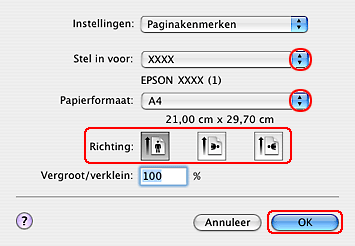





 Papier laden
Papier laden
 Boven
Boven









